関連書類機能、使ってみた。
皆さん、こんにちは!AgileWorks担当の田中です。
本日は作成中の書類データを引き継いで別書類を作成する「関連書類機能」の紹介となります。
1.関連書類とは
関連書類機能は、フォームとフォームを紐付けることで、書類データを引き継いで別書類を作成することができる機能です。
また、関連書類に設定した書類は、閲覧時に親書類と子書類をあわせて閲覧することが可能となります。
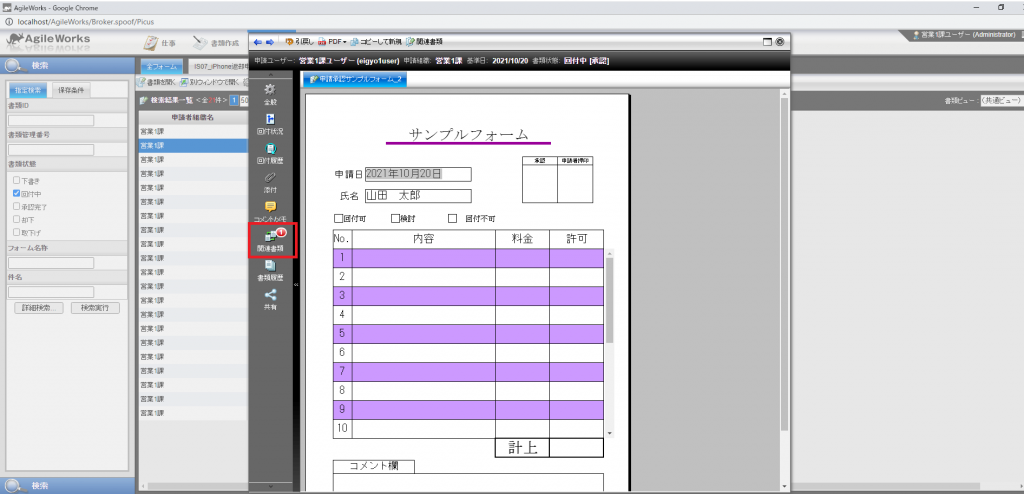
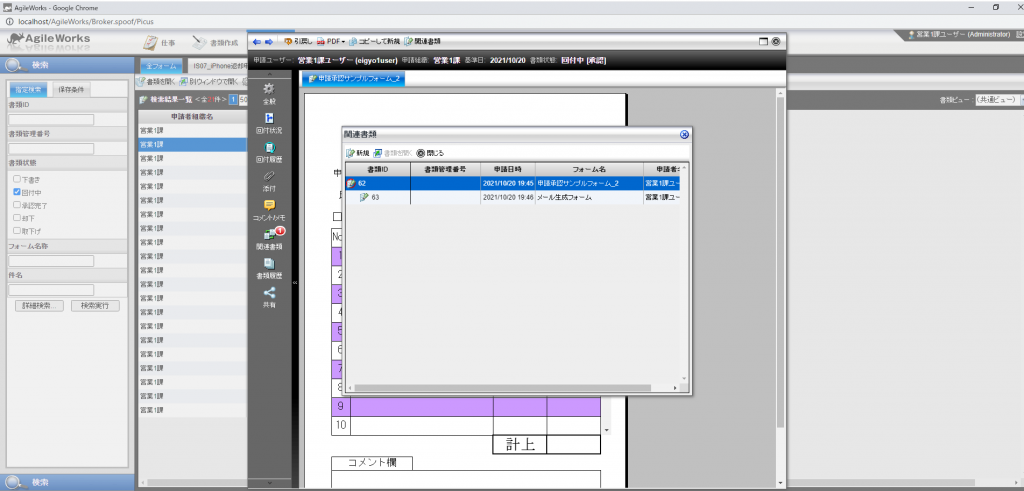
2.関連書類の設定
関連書類を利用するための設定はAgileWorksの管理サイト内「フォーム管理」で行います。
①親書類となるフォームに関連書類として用いる子書類のフォームを紐付けます。
フォーム管理画面で設定を行うフォームを選択し、「編集」タブを押下します。
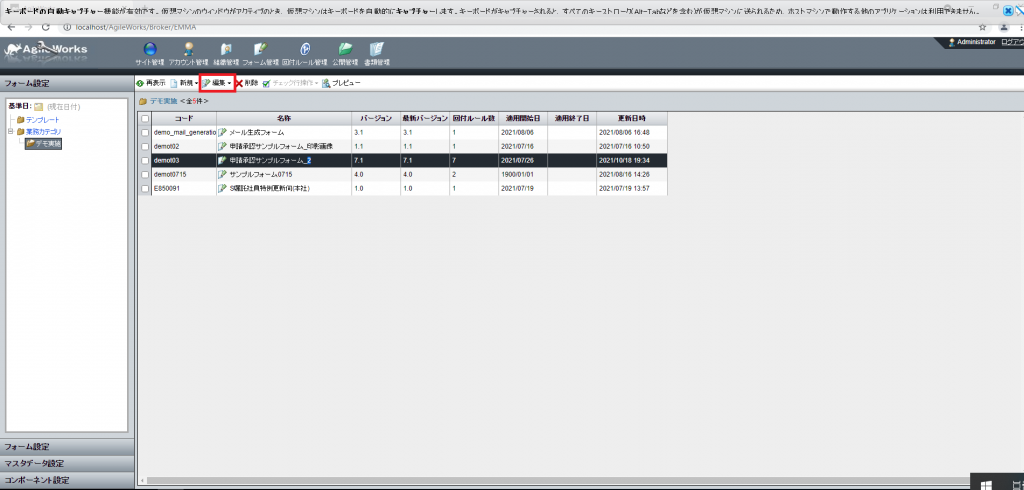
表示される項目から「フォーム設定」を選択します。
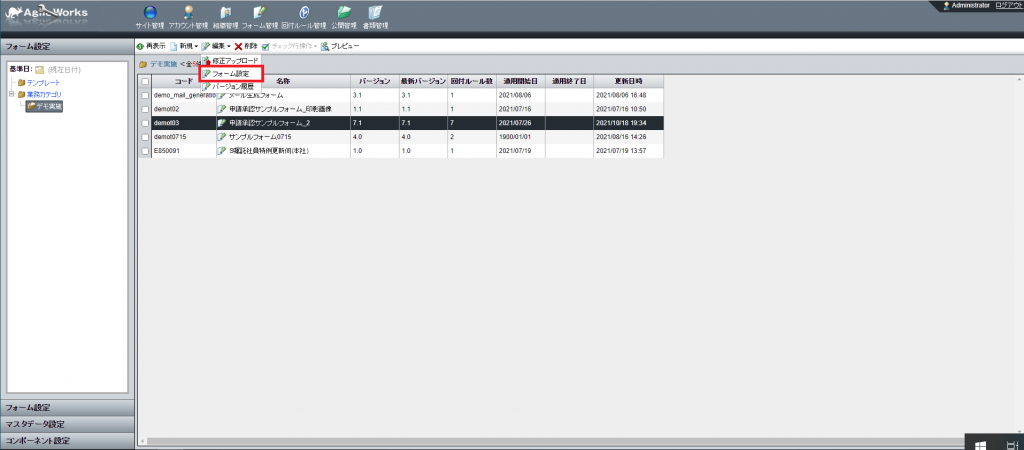
②関連フォームタブを押下し、「新規」から登録を行います。
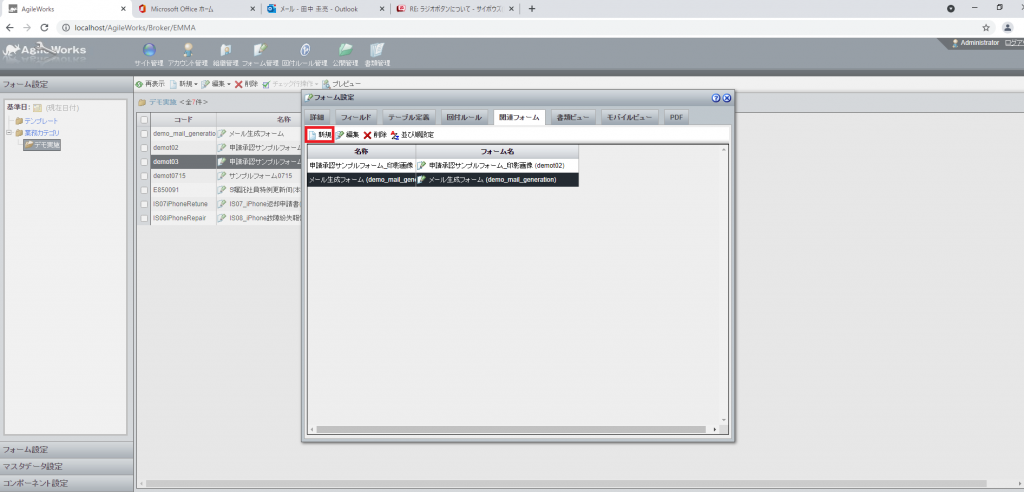
関連書類を作成した際に、どの値を引き継ぐのかを設定します。
ex)下図の場合は、親書類の「文字フィールド2」に入力されている値が子書類の「姓」フィールドに引き継がれます。
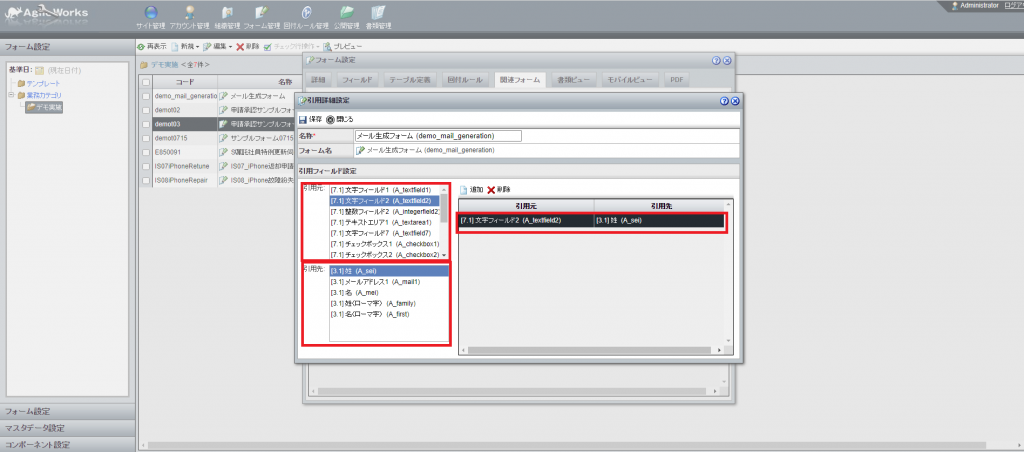
3.関連書類を使ってみた。
実際に書類作成を行う画面で関連書類を作成してみましょう。
①書類を申請した際に画面上部に表示される「関連書類」を押下します。
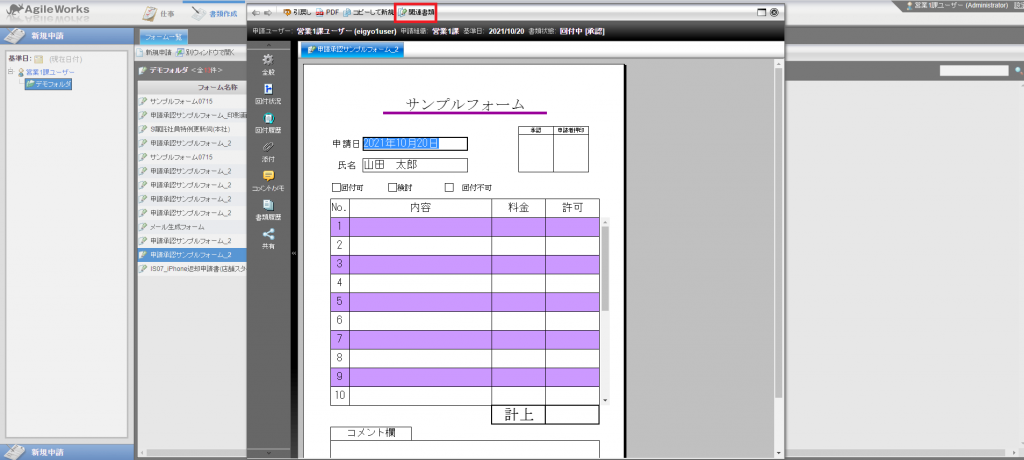
②関連フォームで設定したフォームが表示されるため、作成する関連書類のフォームを選択します。
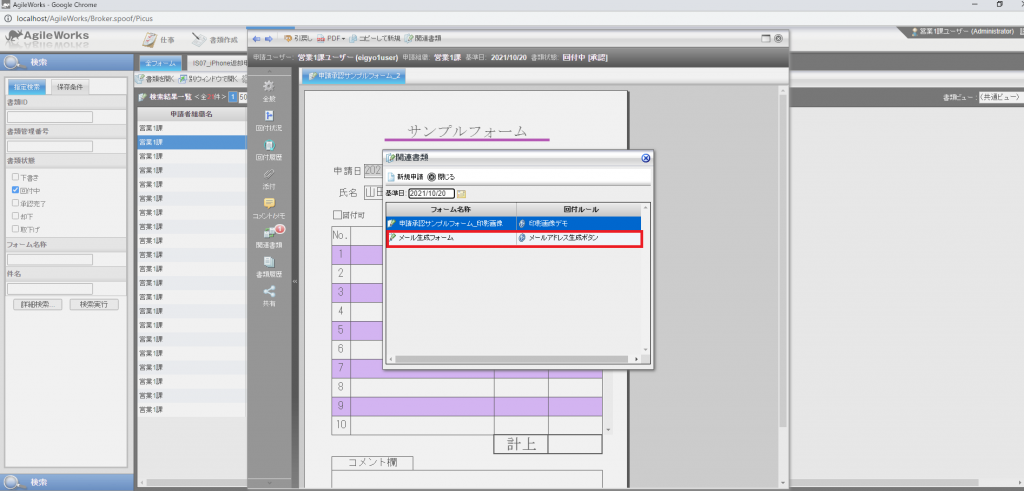
③子書類が表示され、親書類の「文字フィールド2」に記入していた値が、子書類の「姓」フィールドに記入された状態で
書類が作成されました。
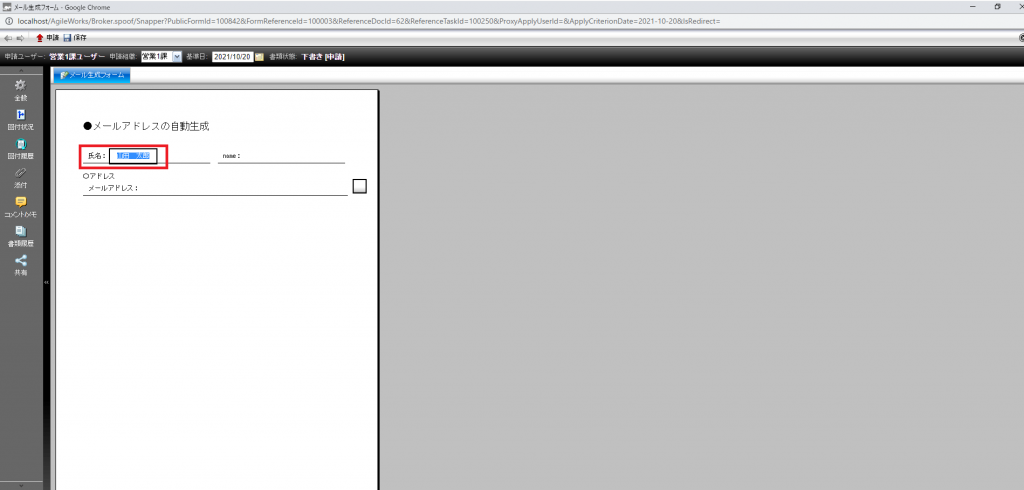
④子書類で入力を行い書類の申請を行うと、画面左部の関連書類に数字が表示され、
2つの書類が関連書類として作成されていることが確認できます。
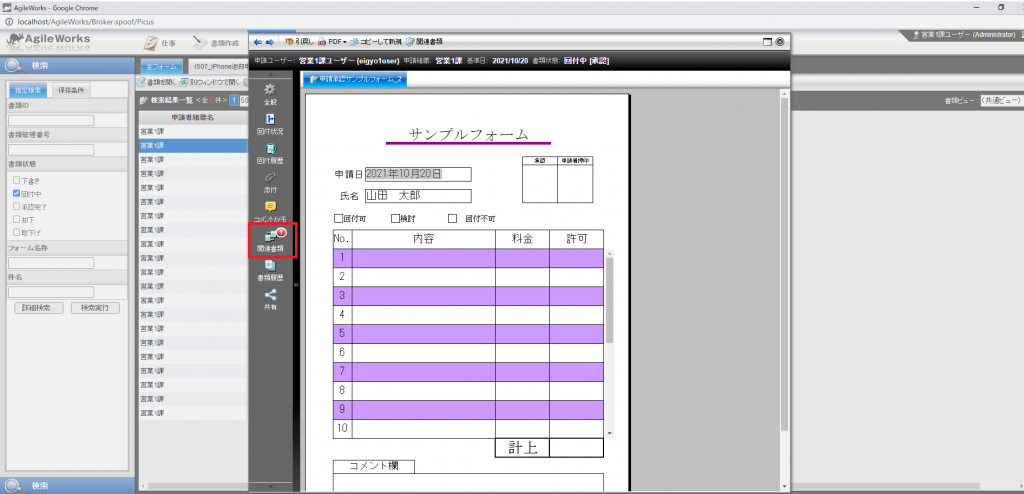
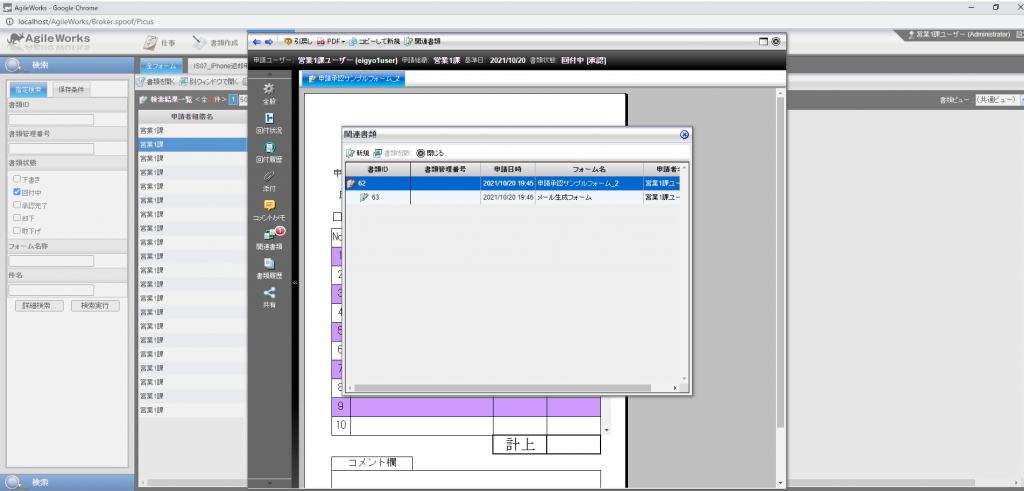
⑤承認はそれぞれの書類で行います。
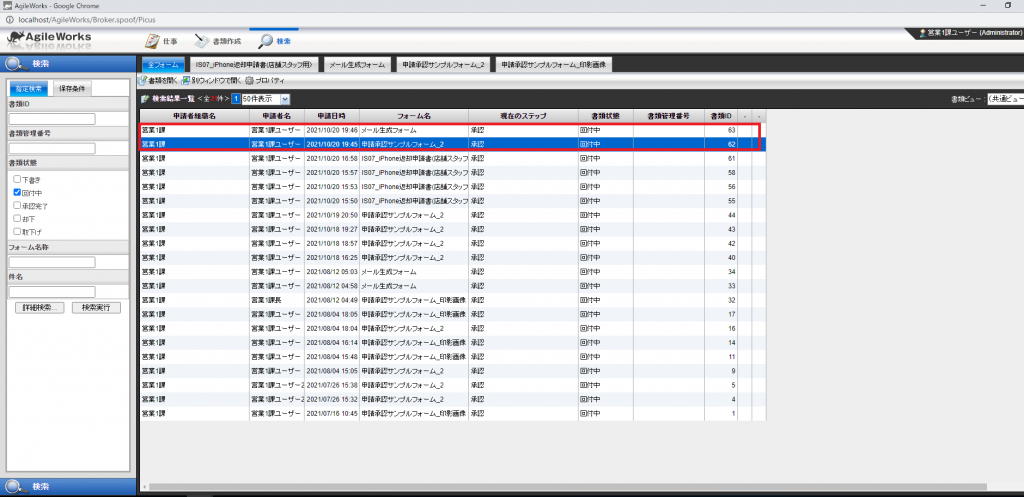
以上、関連書類について簡単に紹介させていただきました。


